
Amazon Music är en av de bästa musikströmningsplattformar med miljontals prenumeranter globalt. När du väl har prenumererat på en av Amazon Musics planer är det bra att veta att du kan få åtkomst till ditt konto på en mängd olika enheter inklusive iOS- och Android-prylar (mobiltelefoner och surfplattor), Amazon Echo-högtalare och mer.
Däremot om du funderar på att streama Amazon Music på flera enheter, måste du veta att din behörighet att göra detta beror på planen du har prenumererat på. Användare var faktiskt oroliga och klagade över att Amazon Music inte tillåter flera användare att använda eller dela ett Amazon Music-konto. Nåväl, nu är det dags att du bör informeras mer om detta.
Vi går in i diskussionen om metoderna för att lyssna på Amazon Music på flera enheter.
Innehållsguide Del 1: Kan du spela Amazon Music på flera enheter?Del 2: Hur man streamar Amazon Music på flera enheter [Rekommenderad metod]Del 3: Sammanfattning
I det här avsnittet måste du genast veta att det finns alternativ för dig att strömma Amazon Music på olika enheter. Vi kommer att förklara ytterligare detaljer om detta genom att förklara för dig de olika prenumerationsplanerna under Amazon Music samt ge dig steg-för-steg-guiden för att få låtarna tillgängliga i offline-läge.
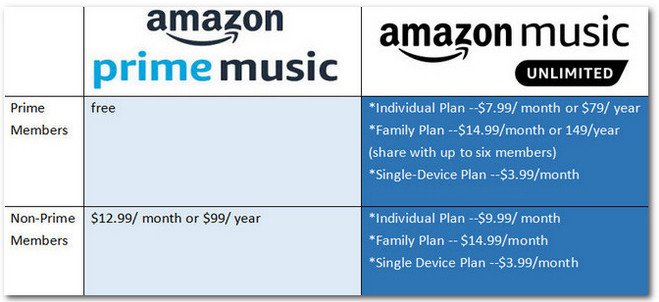
Som vi tidigare har nämnt kommer vi här att förklara de olika prenumerationsplanerna under Amazon Music eftersom planen du har kommer att definiera om du kan lyssna på Amazon Music på olika enheter.
Som prenumerationsplanens namn säger tillåter denna plan endast prenumeranter att använda en enhet när de kommer åt sina Amazon-konton. Även om du ska använda samma Amazon-konto kan du fortfarande streama Amazon Music på flera enheter under denna plan. Om du uppgraderar till en högre plan kan du streama på flera prylar.
Skillnaden mellan att ha Amazon Music Unlimited Individual-planen från Single Device-planen är att du får lyssna på Amazon Music på flera enheter, faktiskt på så många enheter du vill. Du kan dock inte använda dem samtidigt. Du kan bara använda en enhet åt gången.
Det som skulle ge dig full flexibilitet att lyssna på Amazon Music på olika enheter samtidigt är att få Amazon Music Unlimited Family Plan. Om du vill göra detta, rekommenderas det att du prenumererar på detta.
Om du har en Amazon Prime Music-prenumerationsplan bör du veta att åtkomst till Amazon Music på flera enheter fungerar på samma sätt om du har en individuell plan. Du kan komma åt ditt konto på flera enheter men det bör bara finnas en aktiv session åt gången.
Naturligtvis skiljer sig priserna på dessa prenumerationsplaner från varandra beroende på vilka fördelar användarna kan njuta av.
Förutom att veta mer om hur du kan komma åt Amazon Music på flera enheter beroende på din prenumerationsplan, bör du också vara medveten om att ett sätt för dig att lyssna på låtarna på flera prylar är att ladda ner dem och lyssna på dem i offlineläge. En av dina enheter kan använda appen online och de andra kan streama offline efter att låtarna har laddats ner.
Om du är en iOS-, Android- eller PC-användare kan du enkelt ladda ner Amazon Music-låtar fritt genom att välja låten, albumet eller spellistan som ska sparas, markera menyn "Fler alternativ" (eller ikonen med tre punkter) som är precis bredvid spåret eller spellistan, och slutligen klicka på knappen "Ladda ner". När du har slutfört detta kan du lyssna på låtarna offline.

Tänk bara på att de bara kan nås i Amazon Music-appen eftersom du inte kan få dem spelade på obehöriga enheter eftersom låtarna är krypterade med DRM skydd. Och efter ladda ner låtarna från Amazon Music, måste du också se till att "Offline-läge" har aktiverats.
För att leta efter de nedladdade låtarna i appen, markera alternativet "Min musik" och titta sedan under menyn "Offlinemusik".
Det kan vara irriterande att veta att om din Amazon Music-prenumerationsplan inte stöder uppspelning av Amazon Music på flera enheter, kommer du inte att ha möjlighet att streama dem på någon enhet som du gillar samtidigt (förutom om du fick Amazon Music Unlimited Family Plan).
Även om offlinelägesfunktionen som kan åtnjutas av prenumeranterna är ganska fördelaktig, och kan tyckas anses vara en bra lösning, är användare fortfarande begränsade till att använda prylar som endast anses vara auktoriserade eftersom Amazon Music-låtar är skyddade enligt DRM Program för skyddspolicy.
För att bli av med dessa begränsningar och restriktioner, har du tänkt tanken på att bara försöka ladda ner spåren, ta bort deras skydd och spara dem på vilken enhet du vill använda? Hur kan detta vara möjligt? Nåväl, det här är nästa fråga här.
Du ska veta att när du går till webben och försöker hitta lösningar kommer du att presenteras med massor av professionella Amazon Music-nedladdningar/konverterare som kan hjälpa till att ta bort Amazon Music-låtarnas DRM-skydd. Att välja ett från webbresultaten kan vara svårt, särskilt om du inte är så inställd på teknik och om det är första gången du gör det. Men oroa dig inte. För att hjälpa dig kommer vi att dela här den bästa appen som kan göra DRM-borttagningsjobbet med lätthet, DumpMedia Amazon Music Converter.

Förutom att kunna bli av med Amazon Music-låtarnas skydd, har den här appen också andra funktioner som användare kan njuta av. Faktum är att detta är mycket kapabelt att omvandla dina Amazon Music-favoriter till vanliga format som inkluderar MP3, FLAC, WAV och M4A. Eftersom du nu kommer att kunna bli av med låtarnas skydd samt konvertera spåren till flexibla format, kommer du då att ha möjlighet att lyssna på låtarna på vilken enhet eller mediaspelare som helst som du gillar!
Gratis nedladdning Gratis nedladdning
Medan konverteringsprocessen pågår kan du också se till att 100% originalkvaliteten på låtarna kommer att bibehållas tillsammans med deras ID3-taggar och metadatainformation. Således, om du är orolig för att förlora de viktiga detaljerna relaterade till Amazon Music-låtarna, finns det inget att tänka på. Dessutom har den här appen en snabb konverteringshastighet som låter dig spara tid.
Appen förbättras också av teamet på en konsekvent basis och så kommer du att vara säker på att avgiften du ska betala kommer att vara värt det. Om du har frågor om appen när du använder den kan du alltid söka hjälp från det tekniska supportteamet eftersom de alltid finns tillgängliga för att hjälpa dig.
Eftersom vårt mål här är att ge dig ett sätt att lyssna på Amazon Music på flera enheter, kommer vi också att ge dig en guide här om hur du kan använda detta DumpMedia Amazon Music Converter för att konvertera och ladda ner Amazon Music-låtarna som du älskar. Du måste faktiskt utföra en trestegsprocedur.
Steg #1. Kolla in installationsbehoven för appen. När de har uppfyllts kommer du att kunna installera appen utan problem på någon av dina WinDows PC eller Mac. När du är klar, starta den bara och börja lägga till Amazon Music-låtarna som ska konverteras.

Steg 2. Välj ett utdataformat som är spelbart på nästan alla enheter som MP3. När detta har valts, se till att ställa in utgångsvägen samt ändra de andra återstående parametrarna som du vill.

Steg 3. Bocka av knappen "Konvertera alla" längst ner på sidan för att låta appen starta konverteringsproceduren. Vid sidan av konverteringen kommer appen också att starta DRM-borttagningsprocessen.
Eftersom appen fungerar snabbt kommer de konverterade och icke-DRM Amazon Music-låtarna att göras tillgängliga för offlinestreaming. Allt du behöver göra nu är att flytta spåren till de enheter du vill använda. Detta gjorde det sedan möjligt att lyssna på Amazon Music på flera enheter!
Vi är glada att du har lärt dig metoderna för hur du kan njuta Amazon Music på flera enheter. Om du vill fortsätta använda en prenumerationsplan är det bäst att välja en som tillåter dig att streama på flera enheter samtidigt. Att använda offlinelägesfunktionen är också fördelaktigt. Men om du kände dig trött på att betala prenumerationsavgiften kan du bara testa att ladda ner låtarna via betrodda appar som denna DumpMedia Amazon Music Converter!
